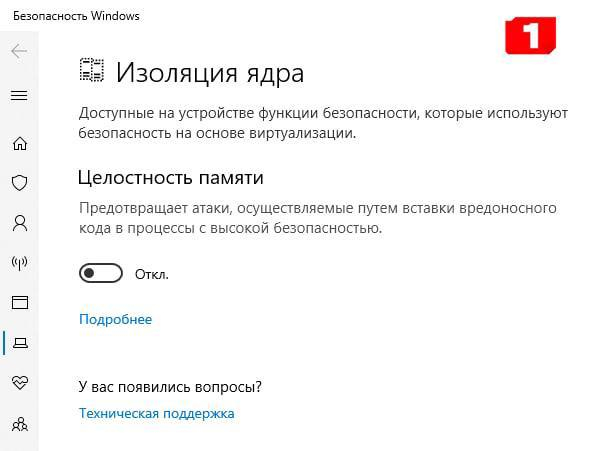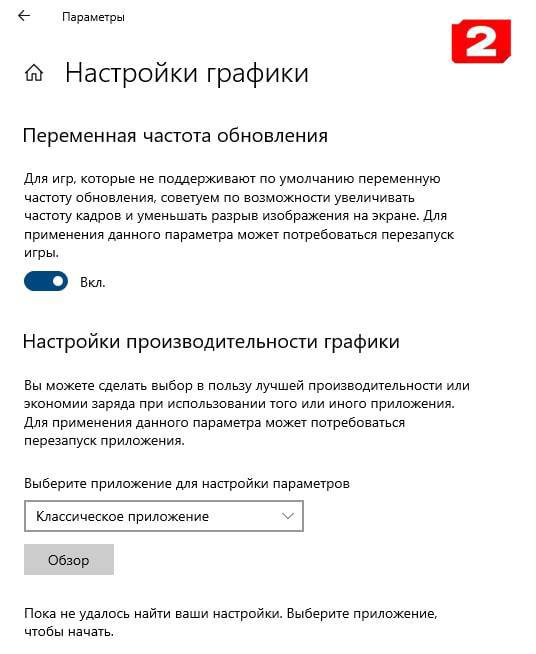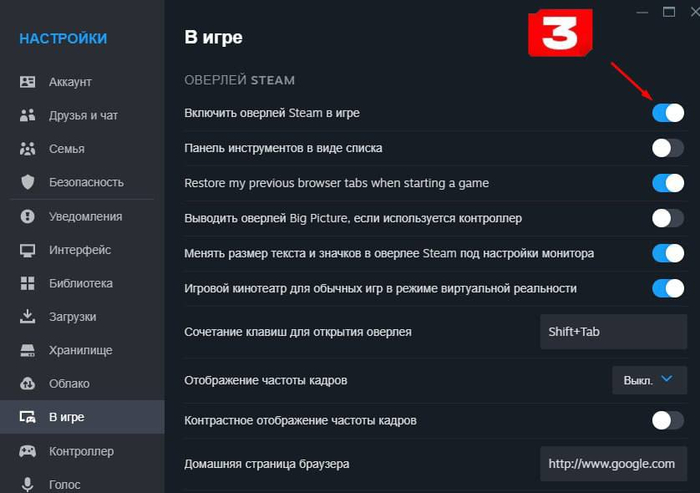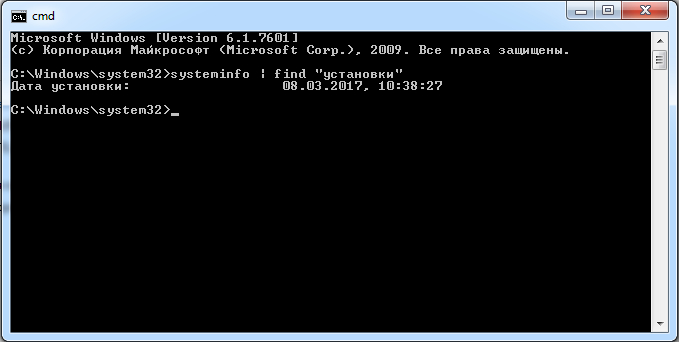Программы и сайты для тестирования интернет соединения
Монитор качества широкополосной связи
Система мониторинга линии позволяет отслеживать производительность вашего широкополосного соединения с точки зрения задержки и потери пакетов. Задержка — это время, необходимое для передачи фрагмента данных (пакета) от наших серверов до вашего широкополосного соединения и обратно. Потеря пакетов означает, что часть информации теряется при передаче, и её приходится отправлять повторно. Это может вызвать проблемы в работе различных приложений реального времени, таких как онлайн-игры, видеоконференции, интернет-телефония и т. д.
ввести ip адрес своего роутера или компьютера например с сайта 2ip.ru IPv4 или IPv6, и разрешить в файерволе отвечать на пинг запросы.
Если ip адрес меняется можно настроить динамический DNS например здесь https://www.noip.com/ , роутер например для этого купить Xiaomi AX3000T rd03, установить в нем Openwrt, добавить пакеты в Openwrt: ddns-scripts-noip, luci-app-ddns, luci-i18n-ddns-ru
инструкция как установить Openwrt на Xiaomi AX3000T с помощью XMiR-Patcher https://4pda.to/forum/index.php?showtopic=1074874
покупал роутер здесь https://www.wildberries.ru/catalog/303783499/detail.aspx
крепление на стену купил здесь https://www.wildberries.ru/catalog/274842189/detail.aspx
про роутер сообщество в Телеграм https://t.me/itdogchat/68260
Отличия ревизий Xiaomi AX3000T: Qualcomm (RD03V2) vs Mediatek (RD03) https://t.me/itdoginfo/160 Нужно покупать Mediatek (RD03)
Недавно в продаже начали появляться Xiaomi AX3000T второй ревизии на Qualcomm, которая не прошивается на OpenWrt. Собрал отличия, по которым можно легко определить, какой процессор внутри роутера.
В будущем комплектация и надписи на коробке могут измениться.
видео про Xiaomi AX3000T:
Что произошло с Xiaomi AX3000T за последний год? https://www.youtube.com/watch?v=JRpsaSYK5UE
Как отличить AX3000T на Qualcomm (RD03V2) от MTK? https://www.youtube.com/watch?v=991oRsjkMTQ
Обзор и тесты роутера Xiaomi AX3000T. Прошивка на OpenWrt. WireGuard, VLESS, Shadowsocks https://www.youtube.com/watch?v=Yun1jakwcfM
----------------------------------
Netprobe
Простой и эффективный инструмент для измерения производительности интернет-провайдера дома. Инструмент измеряет несколько показателей производительности, включая потерю пакетов, задержку, джиттер и производительность DNS. Также доступен дополнительный тест скорости для измерения пропускной способности. Netprobe объединяет эти показатели в общий рейтинг, который можно использовать для мониторинга общего состояния вашего интернет-подключения.
как установить инструкция на английском: https://www.youtube.com/watch?v=Wn31husi6tc
перевод видео с английского на русский можно сделать с помощью https://github.com/ilyhalight/voice-over-translation или в Яндекс браузере открыть ссылки https://browser.yandex.ru/
---------------------------------
Winmtr
WinMTR - это бесплатная программа для диагностики сетевых соединений, которая объединяет функции утилит ping и tracert в Windows. Она позволяет выявить проблемные участки в маршруте между вашим компьютером и удаленным узлом, отображая задержки и потери пакетов на каждом узле.
Основные функции и возможности WinMTR:
Трассировка маршрута:
WinMTR определяет путь, по которому передаются данные от вашего компьютера к целевому узлу, отображая все промежуточные маршрутизаторы.
Определение задержек и потерь пакетов:
Программа отправляет ICMP-запросы на каждый узел маршрута и собирает статистику по времени отклика и потерям пакетов.
Интуитивно понятный интерфейс:
WinMTR предоставляет удобный графический интерфейс для отображения результатов трассировки и анализа сетевых проблем.
Экспорт данных:
Результаты диагностики можно сохранить в текстовом или HTML формате для дальнейшего анализа или отправки в службу поддержки.
Как использовать WinMTR:
1. Скачайте программу:
Загрузите последнюю версию WinMTR с официального сайта или других проверенных источников.
2. Запустите программу:
Распакуйте архив и запустите файл WinMTR.exe от имени администратора.
3. Введите целевой адрес:
В поле "Host" введите IP-адрес или доменное имя удаленного узла, который хотите протестировать.
4. Запустите диагностику:
Нажмите кнопку "Start" для начала трассировки.
5. Остановите диагностику:
После достаточного количества собранных данных (рекомендуется около 300 пакетов в поле "Sent"), нажмите кнопку "Stop".
6. Анализируйте результаты:
В таблице результатов обратите внимание на поля "Loss%" (процент потерь пакетов) и "Avrg" (среднее время отклика) для каждого узла. Проблемные узлы будут иметь высокий процент потерь или значительные задержки.
7. Экспортируйте данные:
Сохраните результаты диагностики в удобном формате для дальнейшего использования.
для проверки можно например ввести адрес ya.ru или любой другой
инструкция как пользоваться https://interzet.dom.ru/faq/internet/chto-delat-pri-vysokom-pinge
----------------------------------------------
Wireshark
Wireshark позволяет вам детально изучить ваш сетевой трафик — бесплатно и с открытым исходным кодом.
скачать Wireshark можно здесь https://www.wireshark.org/
В Wireshark можно найти повторную передачу пакетов TCP, ввести в фильтр tcp.analysis.retransmission, в самом низу программы будет написано сколько пакетов передано повторно надпись Отображено, затем ввести фильтр TCP и в самом низу программы программы будет написано сколько пакетов TCP всего надпись Отображено,
берем количество повторно переданных пакетов делим на количество всего пакетов TCP умножаем на 100 получаем количество потерянных пакетов в процентах от всех TCP пакетов. Wireshark подсчитывает приблизительно потерю пакетов, точнее считает например тест Iperf3 TCP download(reverse) столбец Retr или Iperf3 udp тест столбец Lost.
TCP Retransmissions – что это и как их анализировать с помощью Wireshark? https://networkguru.ru/tcp-retransmission-wireshark-chto-eto/
ретрансмиссии + дублированые подтверждения(индикатор плохой сети) чем меньше тем лучше фильтр: tcp.analysis.duplicate_ack || tcp.analysis.fast_retransmission || tcp.analysis.retransmission
дублированные подтверждения (индикатор плохой сети) чем меньше тем лучше, фильтр: tcp.analysis.duplicate_ack
вывести экспертную информацию нажать на кнопку в левом нижнем угле Wireshark или нажать Анализ и выбрать Экспертная информация.
-----------------------------------------------
Iperf3
iPerf3 — это инструмент для активного измерения максимально достижимой пропускной способности IP-сетей. Он поддерживает настройку различных параметров, связанных с синхронизацией, буферизацией и протоколами (TCP, UDP, SCTP с IPv4 и IPv6). Для каждого теста он выдаёт данные о пропускной способности, потерях и других параметрах
скачать можно здесь https://iperf.fr/iperf-download.php
Публичные серверы iPerf3 https://iperf.fr/iperf-servers.php
примеры команд Iperf3:
перед тестированием нужно выключить другие компьютеры которые подключены к роутеру и закрыть запущенные программы генерирующие трафик для точности результатов.
тестирование download+upload одновременно c подсчетом ретрансмиссий написано будет Retr(потери пакетов) TCP без ограничения битрейта 60 секунд: iperf3.exe -c адрес сервера --bidir -t 60
c подсчетом ретрансмиссий написано будет Retr(потери пакетов) тестирование download TCP без ограничения битрейта 60 секунд: iperf3.exe -c адрес сервера -R -t 60
тестирование upload TCP без ограничения битрейта 60 секунд: iperf3.exe -c адрес сервера -t 60
c подсчетом ретрансмиссий написано будет Retr(потери пакетов) тестирование download TCP без ограничения битрейта 10 секунд: iperf3.exe -c адрес сервера -R
тестирование upload TCP без ограничения битрейта 10 секунд: iperf3.exe -c адрес сервера
c подсчетом ретрансмиссий, написано будет Retr(потери пакетов) тестирование download TCP c ограничением битрейта 91мбит, 60 секунд: iperf3.exe -c адрес сервера -R -b 91M -t 60
тестирование upload TCP c ограничением битрейта 91мбит, 60 секунд: iperf3.exe -c адрес сервера -b 91M -t 60
тестирование download UDP c подсчетом потерь пакетов(написано будет Lost) c ограничением битрейта 91мбит, 60 секунд: iperf3.exe -u -c адрес сервера -R -t 60 -b 91M
тестирование upload UDP c подсчетом потерь пакетов(написано будет Lost) c ограничением битрейта 91мбит, 60 секунд: E:\Soft\iperf-3.19.1-win64\iperf3.exe -u -c адрес сервера -t 60 -b 91M
тестирование upload+download одновременно UDP c подсчетом потерь пакетов(написано будет Lost) c ограничением битрейта 86мбит, 60 секунд: iperf3.exe -c адрес сервера --bidir -t 60 -b 86M
Во время теста с помощью Iperf3 upload или download TCP можно включить Wireshark и будут показаны потери пакетов ретрансмиссии если ввести фильтр tcp.analysis.retransmission , в самом низу программы будет написано сколько пакетов передано повторно надпись Отображено.


![[Epic Games Store] Totally Reliable Delivery Service(ПК) и Hidden Folks(ПК,iOS,Android) Раздача, Компьютерные игры, Халява, Не Steam, Epic Games Store, Epic Games, Игры на Android, Игры на iOS, Windows, Длиннопост](https://cs16.pikabu.ru/s/2025/08/14/17/3xlcjvwr.jpg)
![[Epic Games Store] Totally Reliable Delivery Service(ПК) и Hidden Folks(ПК,iOS,Android) Раздача, Компьютерные игры, Халява, Не Steam, Epic Games Store, Epic Games, Игры на Android, Игры на iOS, Windows, Длиннопост](https://cs17.pikabu.ru/s/2025/08/14/17/63jfkmft.jpg)
![[Epic Games Store] Totally Reliable Delivery Service(ПК) и Hidden Folks(ПК,iOS,Android) Раздача, Компьютерные игры, Халява, Не Steam, Epic Games Store, Epic Games, Игры на Android, Игры на iOS, Windows, Длиннопост](https://cs16.pikabu.ru/s/2025/08/14/18/gn2sidve.jpg)
![[Epic Games Store] Totally Reliable Delivery Service(ПК) и Hidden Folks(ПК,iOS,Android) Раздача, Компьютерные игры, Халява, Не Steam, Epic Games Store, Epic Games, Игры на Android, Игры на iOS, Windows, Длиннопост](https://cs16.pikabu.ru/s/2025/08/14/18/njbcixce.jpg)
![[Epic Games Store] Totally Reliable Delivery Service(ПК) и Hidden Folks(ПК,iOS,Android) Раздача, Компьютерные игры, Халява, Не Steam, Epic Games Store, Epic Games, Игры на Android, Игры на iOS, Windows, Длиннопост](https://cs17.pikabu.ru/s/2025/08/14/18/citvligs.jpg)